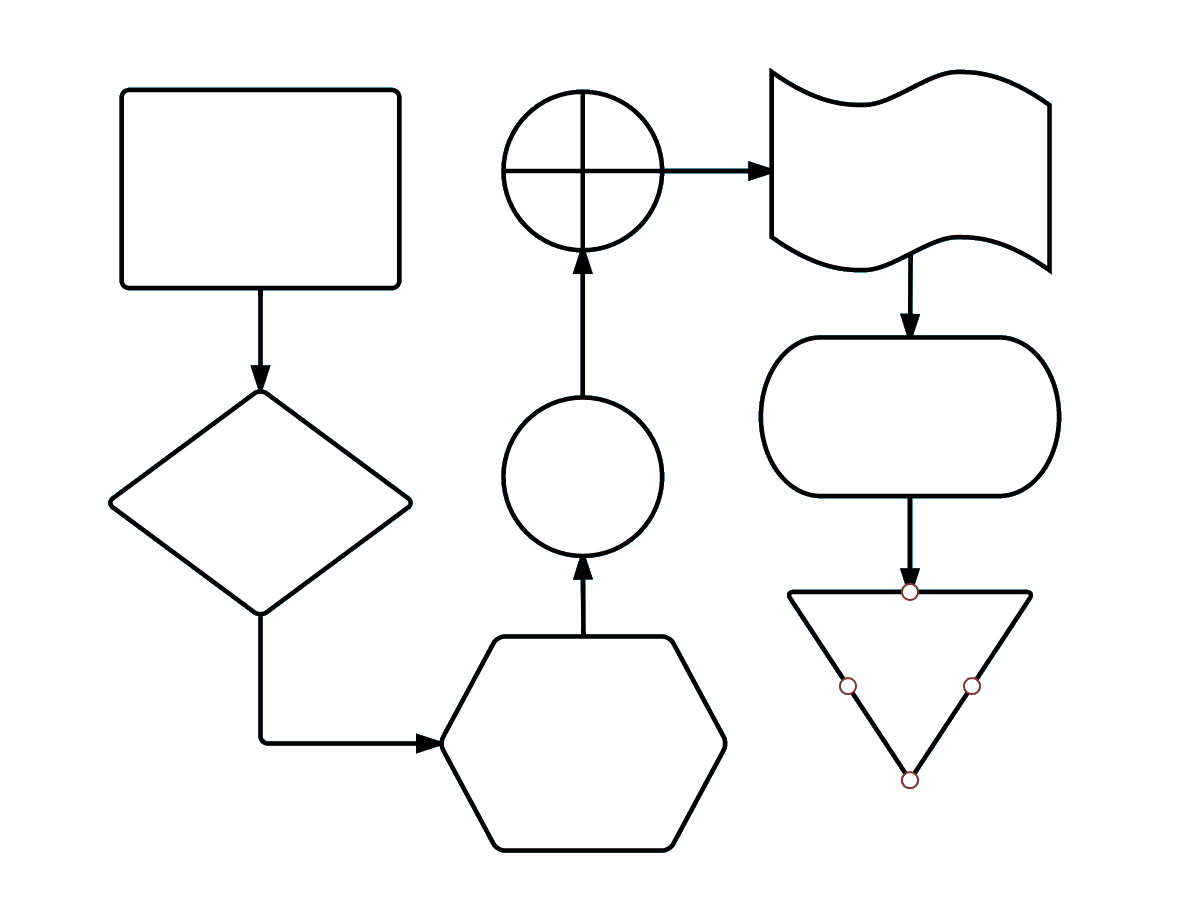Choć schematy blokowe mogą zawierać ogromną liczbę specjalistycznych symboli do wyboru, samo ich tworzenie jest zaskakująco proste. Skuteczny schemat blokowy powinien przedstawiać informacje w sposób zorganizowany, efektywny i czytelny. Skorzystaj z tego pomocnego przewodnika, aby dowiedzieć się, jak w prosty sposób stworzyć schemat blokowy w Lucidchart.
3 minuta czytania
Chcesz stworzyć własny schemat blokowy? Wypróbuj Lucidchart. Jest szybki, łatwy i całkowicie darmowy.
Pierwsze kroki w Lucidchart
Zanim zaczniesz, załóż konto w Lucidchart. Jest on bezpłatny dla wszystkich nowych użytkowników, a także dla nauczycieli i uczniów, jeśli zarejestrujesz się, używając szkolnego adresu e-mail.
Po zarejestrowaniu się i założeniu konta, niezależnie od tego, w którym miejscu witryny Lucichart.com się znajdujesz, możesz uzyskać dostęp do edytora i swoich dokumentów, klikając przycisk Zaloguj się w prawym górnym rogu. Po zalogowaniu się przycisk zmieni nazwę na Dokumenty.
Jak utworzyć schemat blokowy
1. W edytorze Lucidchart możesz zacząć od istniejącego szablonu diagramu z naszej biblioteki szablonów, który następnie możesz dostosować do swoich potrzeb, lub zacząć od pustego obszaru i stworzyć diagram od podstaw.
2. Kliknij dowolny kształt, przeciągnij go do edytora i upuść, aby umieścić go w odpowiednim miejscu. Możesz umieścić w nim dowolne informacje, w tym obrazy, animacje i linki.
3. Aby połączyć kształty, kliknij białą kropkę z czerwonym obrysem na dowolnym kształcie i przeciągnij linię, aby połączyć lub wskazać dane miejsce lub kształt.
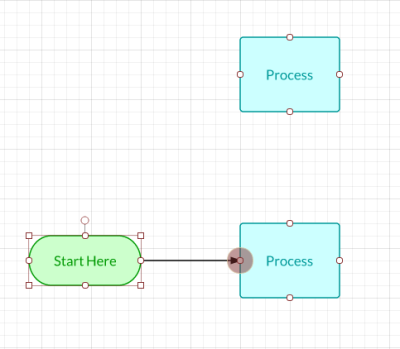
Kiedy skończysz tworzyć swój schemat blokowy, możesz go udostępnić innym i dostosować ustawienia, klikając przycisk Udostępnij w prawym górnym rogu. Możesz też udostępnić go w dowolnym formacie, wybierając kolejno opcje Plik > Pobierz jako lub Plik > Opublikuj. Wypróbuj i przekonaj się, co najlepiej odpowiada Twoim potrzebom w zakresie współpracy i udostępniania.
Chcesz stworzyć własny schemat blokowy? Wypróbuj Lucidchart. Jest szybki, łatwy i całkowicie darmowy.
Utwórz schemat blokowyJak sformatować swój schemat blokowy
Edytowanie kształtów
W Lucidchart możesz dostosowywać każdy kształt pojedynczo lub grupowo. Aby edytować pojedynczy kształt, kliknij go i powiększ lub pomniejsz do pożądanego rozmiaru. Zmień kolor, wybierając odcień z palety kolorów wypełnienia na górnym pasku narzędzi, lub wybierz gotowy motyw w menu po prawej stronie. Na górnym pasku narzędzi znajdują się narzędzia, które umożliwiają edycję niemal każdego aspektu kształtów, linii i tekstu.
Edytowanie linii
Zaznacz dowolną linię, którą chcesz dostosować, a następnie przejdź do górnego paska narzędzi, aby dostosować grubość, styl linii, a nawet styl strzałki linii.
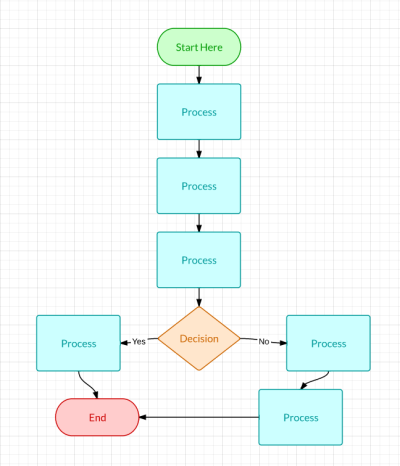
Możesz zaznaczyć pojedynczy element na obszarze roboczym i go edytować, ale jeśli klikniesz i przytrzymasz, a następnie zaznaczysz fragment lub obszar, zobaczysz, że zaznaczone zostały wszystkie obiekty znajdujące się w tym obszarze, a wszelkie ruchy lub zmiany, które wprowadzisz, będą dotyczyły wszystkich elementów znajdujących się w tym zaznaczonym obszarze.
Jeśli podczas tworzenia schematu popełnisz błąd, nie musisz dokonywać zbyt wielu zmian w formatowaniu ani zaczynać wszystkiego od nowa. Jeśli kiedykolwiek zechcesz cofnąć ostatnią czynność, wystarczy użyć skrótu Ctrl+Z. Możesz także przejrzeć całą historię zmian w prawym pasku bocznym w zakładce Historia i przywrócić bieżący diagram do dowolnie wybranej poprzedniej wersji.
Dodawanie schematu blokowego w ulubionych aplikacjach
Teraz, kiedy już wiesz, jak utworzyć schemat blokowy i dostosować go do swoich potrzeb, pamiętaj, że Lucidchart jest zintegrowany ze wszystkimi popularnymi platformami biznesowymi, edukacyjnymi i marketingowymi, takimi jak Google, Atlassian czy Amazon Web Services. Z łatwością możesz udostępnić i osadzić swój ostateczny schemat blokowy lub diagram w dowolnej z tych aplikacji, żeby zaskoczyć swoich współpracowników, przedstawiając im wizualny, bardziej efektywny sposób przeglądania wspólnych informacji.